自分の結果を保護するために、多くの友人が画像にウォーターマークを追加すると思いますが、PDFelement を使用する多くの友人は、この問題に対処するために、 PDFelement が PDF ファイルにウォーターマークを追加する方法について説明します。方法のチュートリアルはここにあります。必要な友達が来て見てください。

1. Wondershare PDFelement をダウンロードしてインストールし、ソフトウェアを開き、インターフェイスに入り、アカウントに登録してログインします。図に示すように、ホームページの [ファイルを開く] をクリックして PDF ファイルをインポートします。
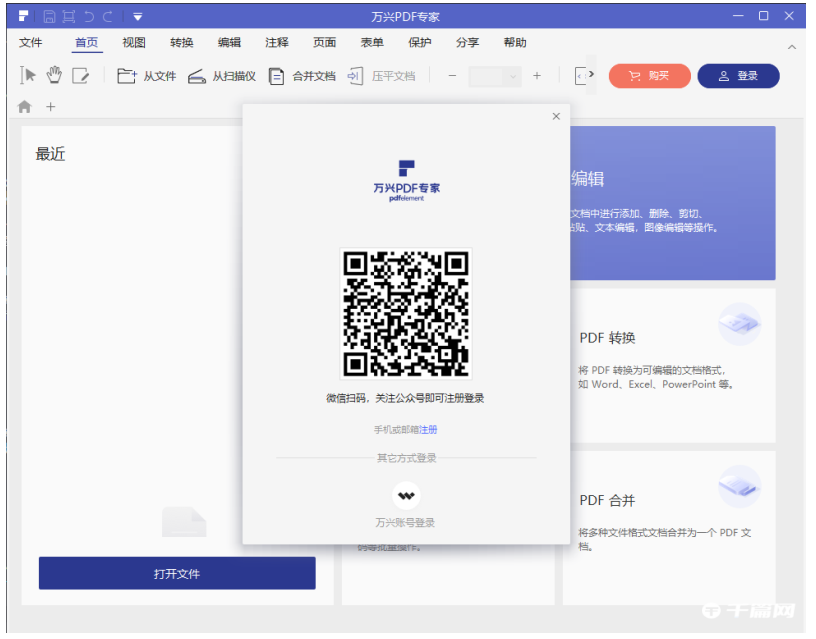
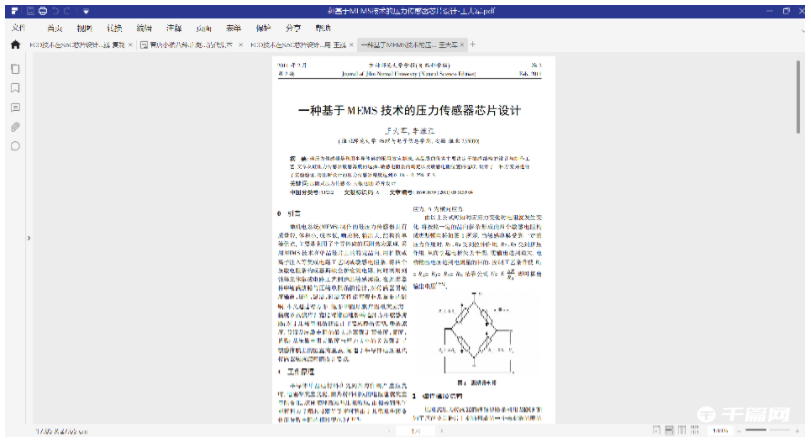
2. 上部メニューバーの[編集]-[ウォーターマーク]-[新しいウォーターマーク]をクリックすると、PDFファイルが追加されます。

3. 図に示すように、[ウォーターマークの追加] ウィンドウが表示されます。[テキスト] をクリックしてダイアログ ボックスにテキストを入力し、[スタイル] をクリックして好みのテキスト スタイルを選択し、[プロパティ] をクリックしてテキスト サイズを変更します。フォントの色をクリックします。

4. 透かしの回転角度や透かしの透明度など、さまざまな透かし属性を設定することもできます。実際の状況に応じて、異なるページ番号に透かしを追加することもできます。

5. 設定が完了したら、メインインターフェイスに戻ります。図に示すように、PDF ファイルにウォーターマークが追加されています。
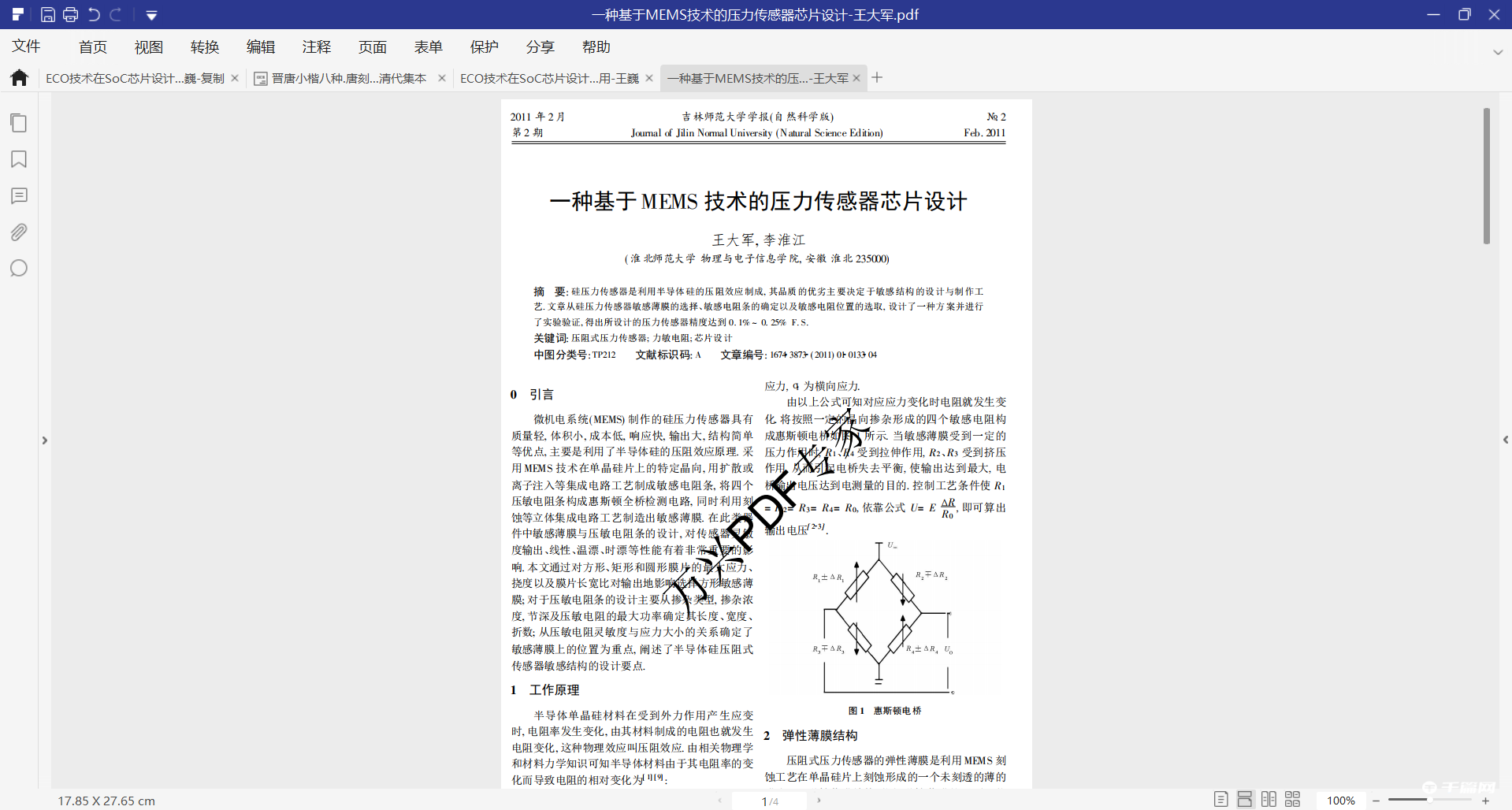
上記はPDFelement を使用して PDF ファイルにウォーターマークを追加する方法についてのすべてです。皆さんのお役に立てれば幸いです。友人はより多くのソフトウェア関連コンテンツに注目することができ、私たちは常にソフトウェアのチュートリアルを提供します。この記事に関して議論がある場合は、コメント欄にメッセージを残して友達と話し合うことができます。